Konwertuj, edytuj i kompresuj filmy/audio w ponad 1000 formatach o wysokiej jakości.
5 narzędzi, które pomogą Ci usunąć biały szum z dźwięku
Biały szum to częsty problem w odtwarzaniu dźwięku, który może rozpraszać słuchaczy i pogarszać ogólną jakość dźwięku. Zazwyczaj brzmi on jak uporczywy syk, buczenie lub szum w tle. W takiej sytuacji inne dźwięki będą zakłócane. Na szczęście istnieją skuteczne metody na… usuwanie białego szumu z dźwiękuW tym przewodniku wyjaśniono przyczyny powstawania białego szumu i przedstawiono kilka praktycznych rozwiązań, które pomogą przywrócić nagraniom czysty i wyraźny dźwięk.
Lista przewodników
Dlaczego w plikach audio pojawia się biały szum? Najpotężniejsze narzędzie do usuwania białego szumu z dźwięku Jak usunąć biały szum z dźwięku za pomocą programu Audacity Internetowe sposoby usuwania białego szumu z plików audio Dodatkowa wskazówka: Jak usunąć biały szum podczas nagrywania dźwiękuDlaczego w plikach audio pojawia się biały szum?
Kilka typowych czynników powoduje powstawanie białego szumu w nagraniach audio. Jedną z głównych przyczyn jest samo środowisko nagrywania; pomieszczenia o słabej akustyce lub obecność dźwięków tła, takich jak klimatyzatory, wentylatory czy urządzenia elektryczne, mogą wprowadzać niepożądany hałas. Innym czynnikiem jest jakość sprzętu nagrywającego, która może powodować szum lub przydźwięk. Zakłócenia elektroniczne pochodzące z pobliskiego sprzętu lub usterki okablowania również mogą powodować powstawanie białego szumu.
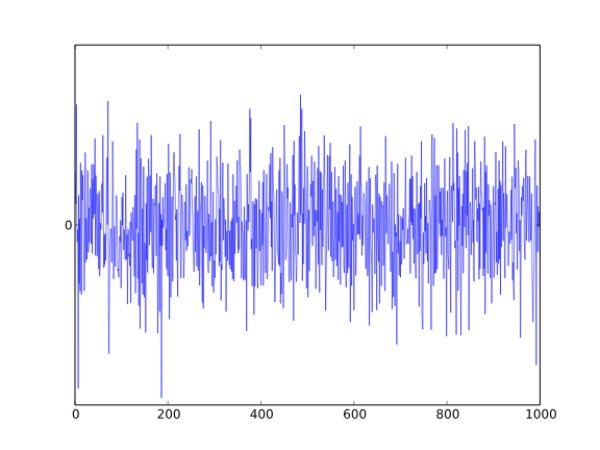
Ponadto nagrywanie z bardzo niską głośnością może zwiększyć poziom szumów, przez co szum tła będzie bardziej słyszalny podczas odtwarzania. Czasami szum jest wychwytywany podczas kompresji lub transmisji cyfrowych plików audio. Zrozumienie tych przyczyn może pomóc w wyborze najodpowiedniejszych narzędzi i metod redukcji lub eliminacji białego szumu z dźwięku, zarówno podczas nagrywania, jak i postprodukcji.
Najpotężniejsze narzędzie do usuwania białego szumu z dźwięku
Skoro biały szum jest tak irytujący, jak się go pozbyć? Aby usunąć biały szum z pliku audio i zapewnić sobie płynne odtwarzanie, 4Easysoft Total Video Converter wydaje się idealnym narzędziem. Nie tylko nadaje się do konwersji wideo, ale oferuje również zaawansowane funkcje edycji dźwięku, w tym możliwość usuwanie szumu tła z wideoIntuicyjny i łatwy w obsłudze interfejs użytkownika pozwala na bezpośrednie korzystanie z funkcji usuwania szumów, nawet jeśli jesteś początkującym.
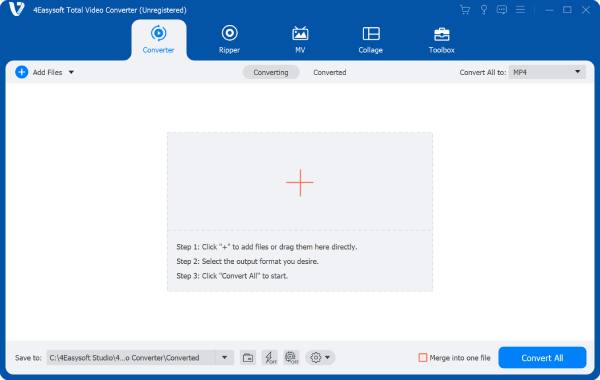
4Easysoft Total Video Converter oferuje precyzyjną kontrolę nad plikiem, w tym usuwanie szumu z dźwięku. Wbudowane narzędzie do redukcji szumów analizuje ścieżkę audio i filtruje niepożądane szumy tła, zachowując klarowność głównego dźwięku. Jego zaawansowana funkcja zapewnia czystość głównych dźwięków. Dzięki swoim niezawodnym możliwościom przetwarzania, 4Easysoft Total Video Converter jest doskonałym wyborem do usuwania szumu z dźwięku.

Zapewnia liczne funkcje umożliwiające dalszą edycję plików audio za pomocą efektów.
Podczas usuwania pliku audio zachowana jest niemalże oryginalna jakość dźwięku.
Podgląd pozwala sprawdzić, czy biały szum został pomyślnie usunięty z dźwięku.
Dostosuj głośność i opóźnienie pliku audio, aby uzyskać bardziej precyzyjny efekt.
100% Bezpieczne
100% Bezpieczne
Krok 1Uruchom program 4Easysoft Total Video Converter i kliknij przycisk „Noise Remover” na karcie „Toolbox”.
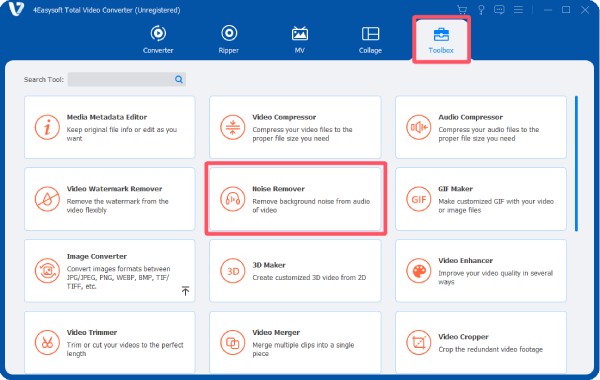
Krok 2Kliknij przycisk „Dodaj pliki”, aby zaimportować plik audio z białym szumem.
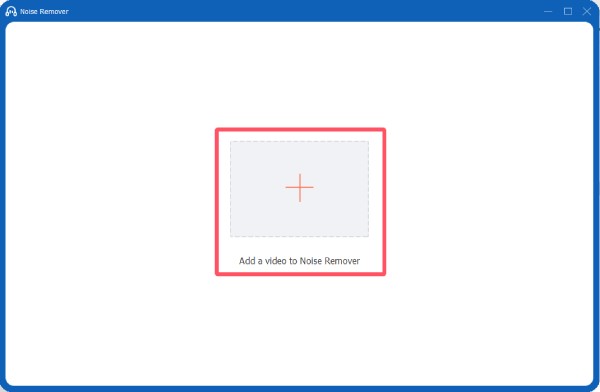
Krok 3Kliknij przycisk „Włącz redukcję szumów audio”, aby usunąć biały szum z pliku audio. Kliknij przycisk „Eksportuj”, aby go zapisać.
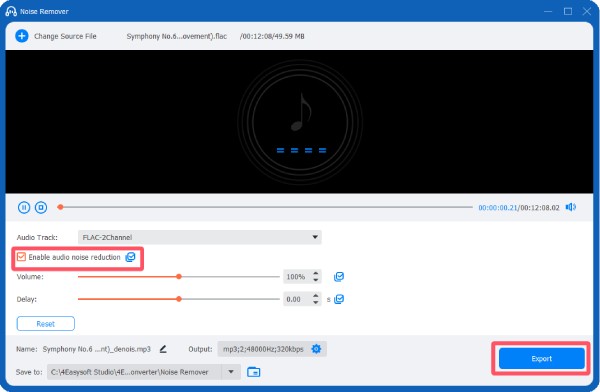
Jak usunąć biały szum z dźwięku za pomocą programu Audacity
Audacity to popularne, darmowe i otwarte oprogramowanie do edycji dźwięku, szeroko stosowane do redukcji szumów. Jego zaawansowana funkcja usuwania szumów pozwala precyzyjnie wyeliminować biały szum z nagrań audio. W tej sekcji wyjaśnimy, jak korzystać z… Audacity do usuwania szumów tła z plików audio, poprawiając jakość dźwięku bez konieczności posiadania zaawansowanych umiejętności technicznych.
Krok 1Uruchom Audacity na swoim urządzeniu i kliknij przycisk „Otwórz” pod przyciskiem „Plik”, aby zaimportować plik audio.
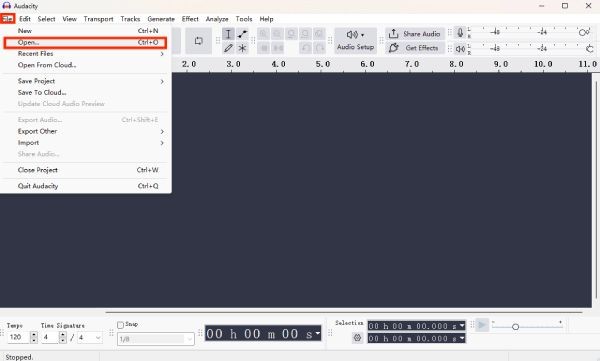
Krok 2Kliknij dwukrotnie plik audio, aby wybrać odpowiednią ścieżkę audio zawierającą biały szum.
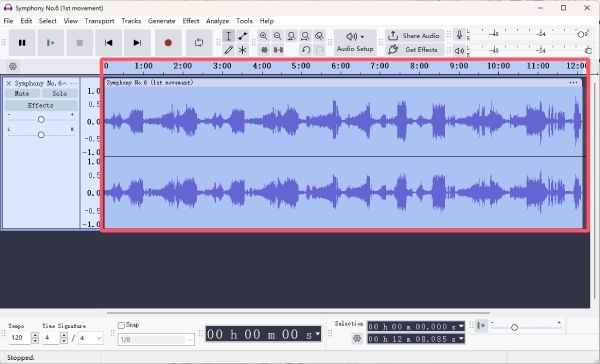
Krok 3Kliknij przycisk „Usuń utwory” w zakładce „Utwory”. Szum zostanie usunięty z pliku audio.
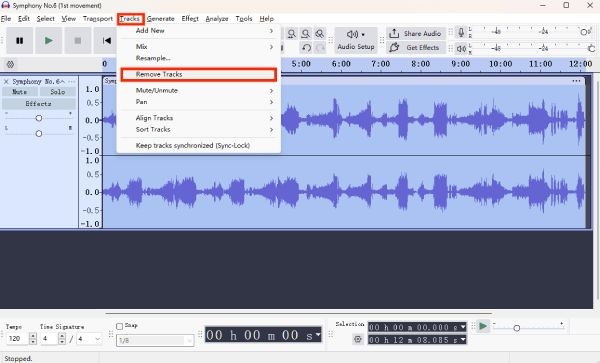
Internetowe sposoby usuwania białego szumu z plików audio
Aby szybko i wygodnie usunąć szum bez instalowania oprogramowania, możesz skorzystać z kilku narzędzi online, które pomogą Ci przesłać pliki i usunąć szum z dźwięku bezpośrednio w przeglądarce. Narzędzia te są idealne dla małych plików lub użytkowników poszukujących szybkich i przystępnych rozwiązań.
1. Audio Cleaner AI
Audio Cleaner AI, jak sama nazwa wskazuje, to narzędzie do redukcji szumów oparte na sztucznej inteligencji, które usuwa biały szum z dźwięku w czasie rzeczywistym. Jest popularne podczas spotkań online i oferuje platformę online do czyszczenia plików audio poprzez filtrowanie niepożądanych dźwięków przy minimalnym wysiłku.
Krok 1Przejdź na oficjalną stronę internetową Audio Cleaner Ai i kliknij przycisk „Moje urządzenie”, aby zaimportować plik audio z białym szumem.
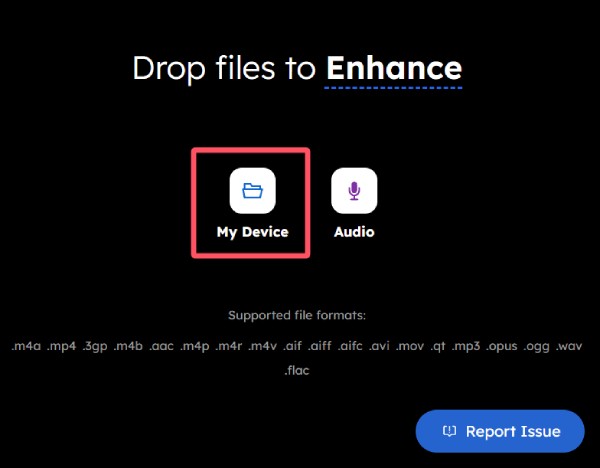
Krok 2Kliknij przycisk „Usuń szum” na karcie „Wybierz typ wzmocnienia”. Możesz również wybrać typ zawartości.
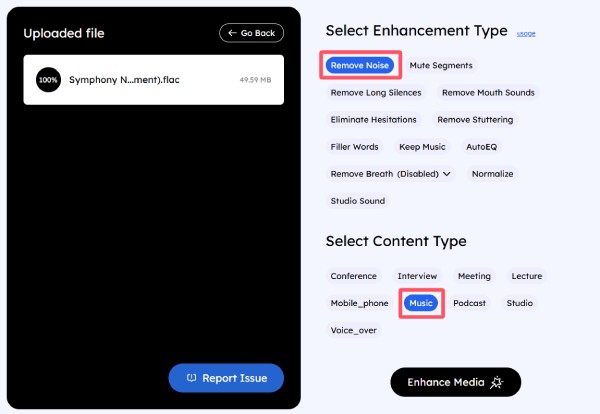
Krok 3Szum biały zostanie automatycznie usunięty z pliku audio po kliknięciu przycisku „Ulepsz multimedia”.
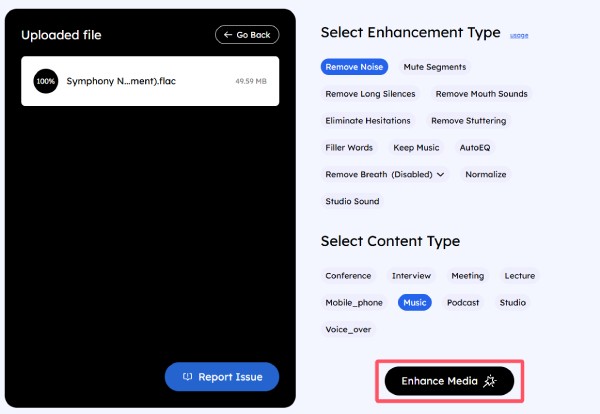
2. VEED.IO
VEED.IO to łatwy w obsłudze internetowy edytor wideo i audio z narzędziem do usuwania szumów. Użytkownicy mogą szybko redukować szumy z plików audio i przesyłać je, korzystając z prostej obsługi i szybkiego przetwarzania bez konieczności pobierania oprogramowania.
Krok 1Przejdź na oficjalną stronę internetową VEED.IO i kliknij przycisk „Prześlij plik”, aby zaimportować plik audio.
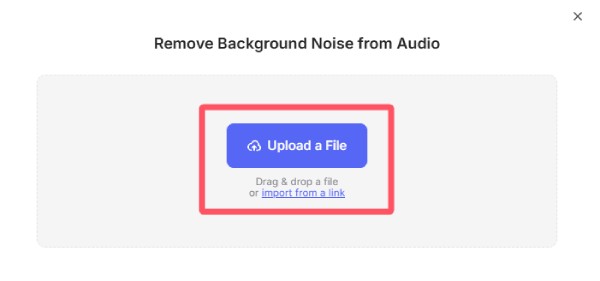
Krok 2Na karcie „Ustawienia” kliknij przycisk „Wyczyść dźwięk”, aby usunąć szum z pliku audio.
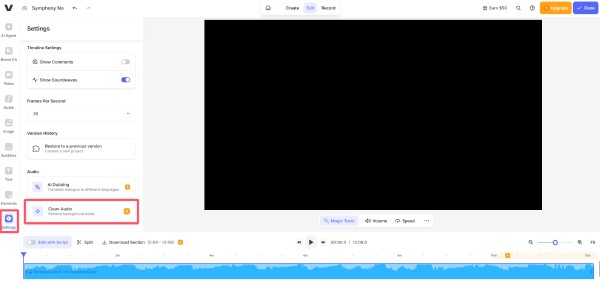
Krok 3Proces rozpocznie się automatycznie. Po jego zakończeniu kliknij przycisk „Gotowe”, aby zapisać ulepszony plik audio.
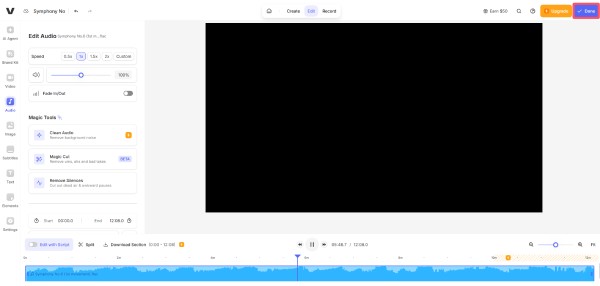
Dodatkowa wskazówka: Jak usunąć biały szum podczas nagrywania dźwięku
Zapobieganie powstawaniu białego szumu podczas nagrywania dźwięku jest często łatwiejsze niż jego późniejsze usuwanie. Jak więc ukończyć ten proces bez zakłóceń? Nie martw się, Rejestrator ekranu 4Easysoft znacznie poprawia jakość dźwięku od samego początku.
Posiada zaawansowaną technologię redukcji szumów, która redukuje szum tła w czasie rzeczywistym podczas nagrywaniaNiezależnie od tego, czy nagrywasz narrację, podcast czy transmisję na żywo, 4Easysoft Screen Recorder zapewnia wyraźniejszy dźwięk bez konieczności dodatkowej edycji.
100% Bezpieczne
100% Bezpieczne
Wniosek
Biały szum może znacząco wpływać na jakość dźwięku, jednak poznanie przyczyn jego powstawania i korzystanie z odpowiednich narzędzi może znacznie ułatwić sprawę. usuwanie białego szumu do opanowania. Wśród tych wyborów, 4Easysoft Total Video Converter to idealne rozwiązanie do skutecznego usuwania szumu z dźwięku. Dodatkowo, aby zapobiec powstawaniu szumu podczas nagrywania, skorzystanie z 4Easysoft Screen Recorder pozwala zaoszczędzić czas i poprawić rezultaty.
100% Bezpieczne
100% Bezpieczne


